Win11连校园网不弹页面如何解决?win11连校园网不弹页面解决方法
编辑:小郑2023-06-27 08:31:36来源于:未知点击:105次
近期有很多同学反映,他们在升级了Win11系统后,发现连接校园网时不弹出认证界面,即使换了一个浏览器也没有任何作用,这是怎么回事呢?针对这一问题,本篇带来了详细的解决方法,操作简单,一起看看吧。

解决办法
方法一:
1、按下键盘上的win+i组合键打开系统设置,找到其中的“网络和internet”。
2、进入之后在左边栏选择“代理”,然后将右边的“使用安装程序脚本”关闭。
3、回到“网络和internet”中,在左边栏找到并点击“状态”。
4、然后点击“网络疑难解答”,等待系统自动检测问题。
5、检查完成后点击网络连接进行自动修复即可。
方法二:
1、点击电脑桌面左下角按钮。
2、在弹出的界面,点击设置。
3、在弹出的界面,点击“网络和Internet”。
4、接着点击“更改适配器选项”。
6、鼠标右键点击,在弹出的窗口中选“属性”。
7、在弹出的属性窗口中找到“Internet协议版本4(TCP/IPv4)”。
8、自动获取ip地址以及dns服务器。
9、再双击进入所要使用的网络,在弹窗中点击“详细信息(E)”,弹出网络连接详细信息。
相关文章
最新系统下载
-
 1
1Windows10系统19045.2965 64位家庭中文版 V2023.05
发布日期:2023-06-12人气:158
-
 2
2Windows10系统32位IoT企业版 LTSC(19045.2965)
发布日期:2023-06-12人气:105
-
 3
3Windows10系统22H2 19045.2965 64位专业精简版 V2023.05
发布日期:2023-06-12人气:87
-
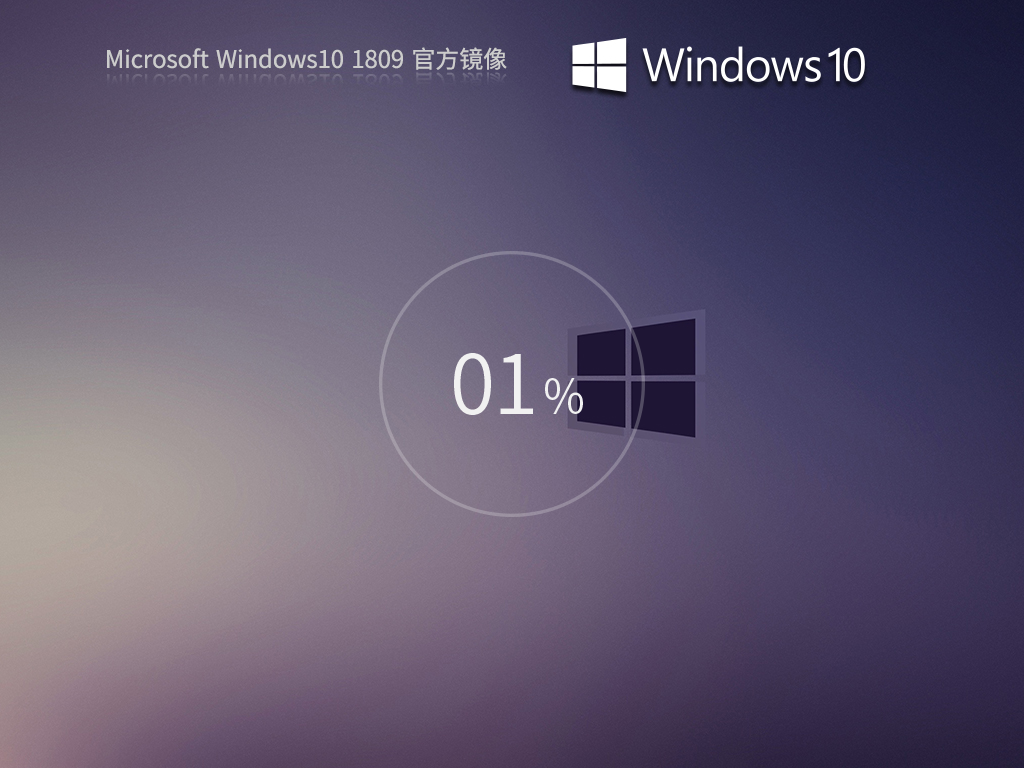 4
4Win10系统1809 64位官方专业版镜像 V17763.4252
发布日期:2023-06-12人气:72
-
 5
5深度技术Windows10系统64位专业版 V2023.06
发布日期:2023-06-09人气:106
-
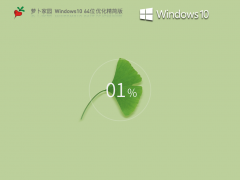 6
6萝卜家园Windows10系统64位优化精简版 V2023.06
发布日期:2023-06-09人气:194
-
 7
7Win10系统21H2 64位官方专业版 V19044.2846
发布日期:2023-05-06人气:476
热门系统排行
-
 1
1深度技术 GHOST XP SP3 欢度国庆纯净版 V2016.10
发布日期:2016-10-12人气:16737
-
 2
2深度技术 GHOST WIN7 SP1 X64 优化正式版 V2016.09(64位)
发布日期:2016-09-13人气:13974
-
 3
3深度完美 GHOST XP SP3 极速纯净版 V2013.11
发布日期:2013-11-19人气:11387
-
 4
4系统之家 GHOST XP SP3 纯净版 V2014.12
发布日期:2014-12-25人气:8728
-
 5
5深度技术 Ghost Win7 Sp1 电脑城万能装机版 v2013.05
发布日期:2013-05-24人气:7433
-
 6
6深度技术 GHOST WIN7 SP1 X86 欢度国庆纯净版 V2016.10(32位)
发布日期:2016-10-02人气:6383
-
 7
7Windows 10 一周年更新1607官方正式版(64位/32位)
发布日期:2016-12-29人气:6047
热门系统教程
-
![用U盘装win7/XP系统的操作[图解]](http://img1.xitong8.com/uploads/allimg/110509/1_05091525495L9.jpg) 1
1用U盘装win7/XP系统的操作[图解]
发布日期:2011-05-07人气:3210852
-
 2
2大白菜万能U盘启动装系统的操作方法(U盘PE启动安装GHOST XP)图
发布日期:2011-05-18人气:1329107
-
 3
3用U盘(WinSetupfromUSB)装系统的步骤和注意事项
发布日期:2011-12-02人气:593150
-
 4
4图文详解U盘启动盘的制作全过程
发布日期:2012-04-12人气:560997
-
 5
5深入解析DNS解析失败发生的原因及解决方法
发布日期:2012-09-24人气:262604
-
 6
6怎么样的重装系统可以使电脑速度变快?
发布日期:2012-11-16人气:170428
-
 7
7一键U盘装系统下载 附U盘装系统教程
发布日期:2012-11-15人气:156346


